Обновление на месте до Windows 10 с помощью Configuration Manager
Относится к:
- Windows 10
Наиболее простой способ обновить компьютер с Windows 7, Windows 8 или Windows 8.1 до Windows 10 — выполнить обновление на месте. Для полной автоматизации процесса можно использовать последовательность задач Microsoft Configuration Manager.
Важно.
Начиная с Windows 10 и Windows Server 2016, Защитник Windows уже установлен. Клиент управления для Защитник Windows также устанавливается автоматически, если установлен клиент Configuration Manager. Однако предыдущие операционные системы Windows устанавливали клиент System Center Endpoint Protection (SCEP) с клиентом Configuration Manager. Клиент SCEP может блокировать обновление на месте до Windows 10 из-за несовместимости и должен быть удален с устройства перед выполнением обновления на месте для Windows 10.
Инфраструктура
Для выполнения следующих процедур используется существующая инфраструктура Configuration Manager, интегрированная с MDT. Дополнительные сведения об установке для этой статьи см. в статье Подготовка к установке Windows 10 с помощью Configuration Manager.
Для целей этой статьи мы будем использовать один сервер (CM01) и один клиентский компьютер (PC0004).
- CM01 — это рядовой сервер домена и точка распространения программного обеспечения Configuration Manager. В этом руководстве CM01 — это автономный первичный сервер сайта.
- PC0004 — это клиентский компьютер члена домена под управлением Windows 7 с пакетом обновления 1 (SP1) или более поздней версии Windows с установленным клиентом Configuration Manager, который будет обновлен до Windows 10.
Все серверы работают под управлением Windows Server 2019. Однако вы также можете использовать более раннюю поддерживаемую версию Windows Server.
Все серверные и клиентские компьютеры, указанные в этом руководстве, находятся в одной подсети. Эта взаимосвязь не требуется. Но каждый сервер и клиентский компьютер должны иметь возможность подключаться друг к другу для совместного использования файлов, а также разрешать все DNS-имена и сведения Active Directory для contoso.com домена. Также требуется подключение к Интернету для скачивания обновлений ОС и приложений.
Добавление пакета обновления ОС
Configuration Manager Current Branch включает собственную задачу обновления на месте. Эта последовательность задач отличается от последовательности задач обновления MDT на месте тем, что она не использует образ ОС по умолчанию, а использует пакет обновления ОС.
На CM01:
С помощью консоли Configuration Manager в рабочей области Библиотека программного обеспечения разверните узел Операционные системы, щелкните правой кнопкой мыши пункт Пакеты обновления операционной системы и выберите Добавить пакет обновления операционной системы.
На странице Источник данных в разделе Путь выберите Обзор и введите UNC-путь к источнику мультимедиа. В этом примере мы извлекли установочный носитель Windows 10 в
\\cm01\Sources$\OSD\UpgradePackages\Windows 10.Если на установочном носителе имеется несколько индексов образов, выберите Извлечь определенный индекс образа из install.wim... и выберите нужный индекс образа в раскрывающемся меню. В этом примере мы выбрали Windows 10 Корпоративная.
Рядом с элементом Архитектура выберите x64, выберите язык в раскрывающемся меню рядом с пунктом Язык, а затем нажмите кнопку Далее.
Рядом с полем Имя введите Windows 10 x64 RTM, а затем завершите работу мастера, нажав кнопки Далее и Закрыть.
Разверните пакет обновления ОС в точку распространения CM01, щелкнув правой кнопкой мыши пакет обновления ос Windows 10 x64 RTM и выбрав пункт Распространить содержимое.
В мастере распространения содержимого добавьте точку распространения CM01, нажмите кнопку Далее и нажмите кнопку Закрыть.
Просмотрите состояние содержимого пакета обновления Windows 10 x64 RTM. Не продолжайте работу до завершения распространения (это может занять несколько минут). Вы также можете просмотреть
D:\Program Files\Microsoft Configuration Manager\Logs\distmgr.logфайл и найти строку STATMSG: ID=2301 .
Создание последовательности задач обновления на месте
На CM01:
В консоли Configuration Manager в рабочей области Библиотека программного обеспечения разверните узел Операционные системы, щелкните правой кнопкой мыши Последовательности задач и выберите Создать последовательность задач.
На странице Создание новой последовательности задач выберите Обновить операционную систему из пакета обновления и нажмите кнопку Далее.
Используйте следующие параметры, чтобы завершить работу мастера:
- Имя последовательности задач: Обновление последовательности задач
- Описание: обновление на месте
- Пакет обновления: Windows 10 x64 RTM
- Включение обновлений программного обеспечения: не устанавливайте обновления программного обеспечения
- Установка приложений: OSD \ Adobe Acrobat Reader DC
Завершите работу мастера и нажмите кнопку Закрыть.
Просмотрите последовательность задач обновления.
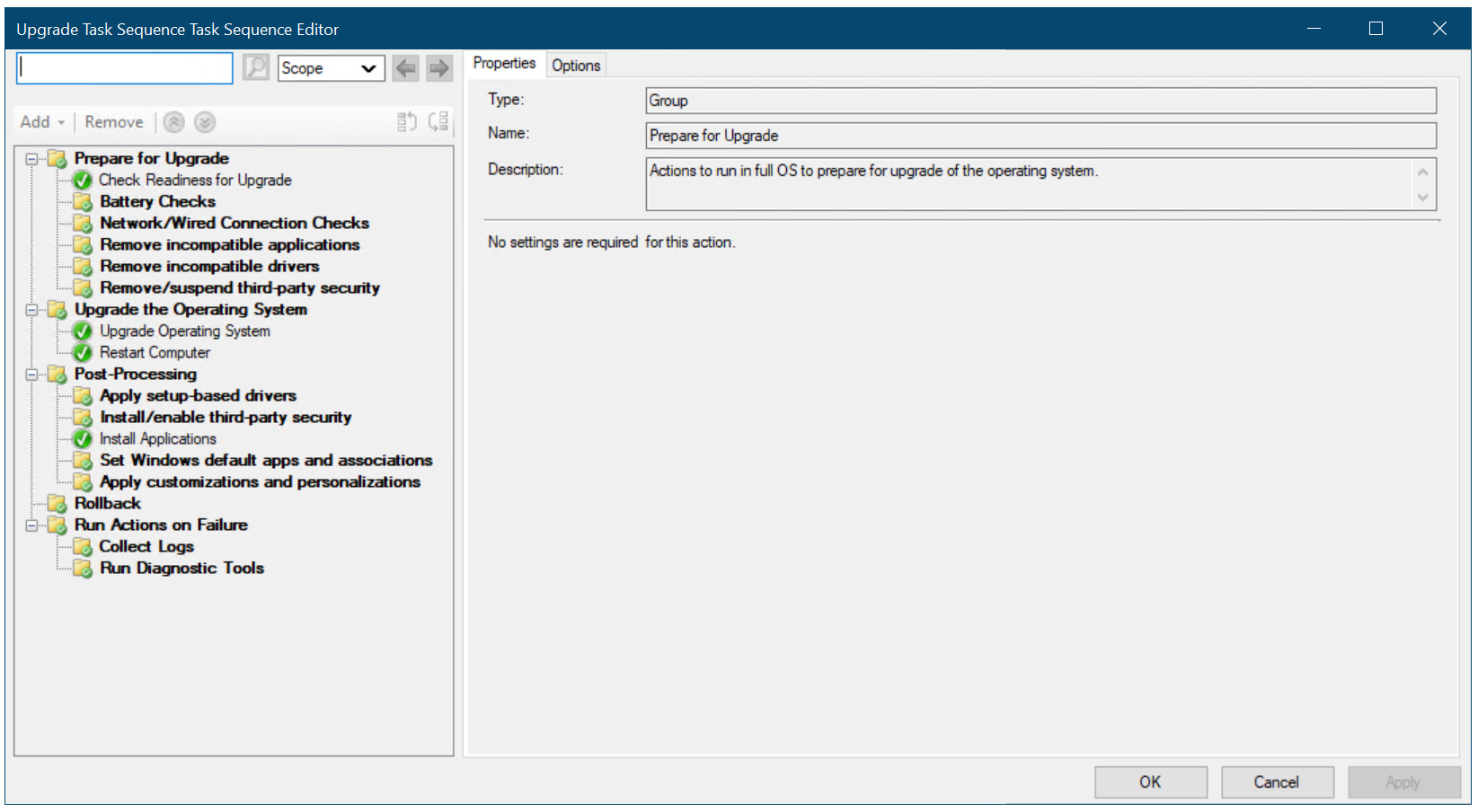
Последовательность задач обновления Configuration Manager
Создание коллекции устройств
После создания последовательности задач для обновления можно создать коллекцию для тестирования развертывания. В этом разделе предполагается, что у вас есть компьютер PC0004 под управлением Windows 7 с пакетом обновления 1 (SP1) с установленным клиентом Configuration Manager.
На CM01:
При использовании консоли Configuration Manager в рабочей области Активы и соответствие щелкните правой кнопкой мыши Пункт Коллекции устройств, а затем выберите Создать коллекцию устройств. Используйте следующие параметры:
- Общие
- Имя: Windows 10 обновлении x64 на месте
- Ограниченная коллекция: все системы
- Правила членства:
- Правило прямого действия
- Класс ресурсов: системный ресурс
- Имя атрибута: имя
- Значение: PC0004
- Выбор ресурсов
- Выберите PC0004
- Правило прямого действия
- Общие
Просмотрите коллекцию обновления Windows 10 x64 на месте. Не продолжайте работу, пока не увидите PC0004 в коллекции.
Развертывание обновления Windows 10
В этом разделе будет создано развертывание для приложения Windows 10 Корпоративная x64 Update.
На CM01:
В консоли Configuration Manager в рабочей области Библиотека программного обеспечения щелкните правой кнопкой мыши последовательность задач Обновление и выберите Развернуть.
На странице Общие найдите и выберите коллекцию обновления Windows 10 x64 на месте, а затем нажмите кнопку Далее.
На странице Содержимое нажмите кнопку Далее.
На странице Параметры развертывания выберите Далее:
На странице Планирование примите параметры по умолчанию и нажмите кнопку Далее.
На странице Взаимодействие с пользователем примите параметры по умолчанию и нажмите кнопку Далее.
На странице Оповещения примите параметры по умолчанию и нажмите кнопку Далее.
На странице Точки распространения примите параметры по умолчанию и нажмите кнопку Далее.
На странице Сводка нажмите кнопку Далее, а затем нажмите кнопку Закрыть.
Запуск обновления Windows 10
Затем запустите последовательность задач обновления на месте в PC0004.
В PC0004:
Откройте панель управления Configuration Manager (
control.exe smscfgrc).На вкладке Действия выберите Получение политики компьютера & цикл оценки, выберите Запустить сейчас, а затем во всплывающем диалоговом окне нажмите кнопку ОК .
Примечание.
Можно также использовать функцию "Уведомление клиента" в консоли Configuration Manager, как показано в разделе Восстановление клиента Windows 7 SP1 с развертыванием Windows 10 при помощи Configuration Manager.
Откройте Центр программного обеспечения, выберите развертывание последовательности задач обновления и нажмите кнопку Установить.
Убедитесь, что вы хотите обновить операционную систему на этом компьютере, нажав кнопку Установить еще раз.
Разрешите завершение последовательности задач обновления. Компьютер PC0004 загрузит пакет обновления операционной системы (исходные файлы установки Windows), выполнит обновление на месте и установит добавленные приложения. См. следующие примеры:
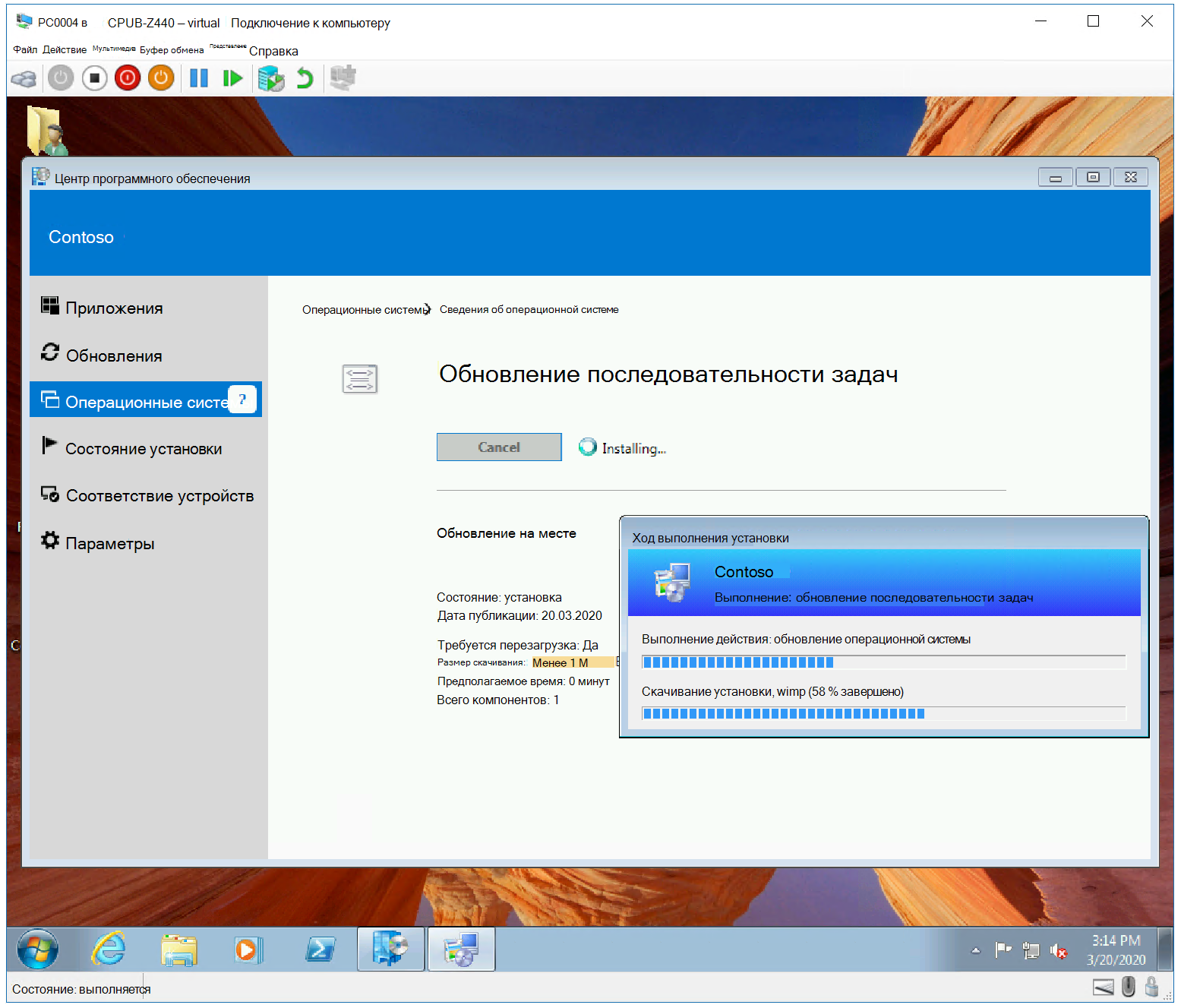
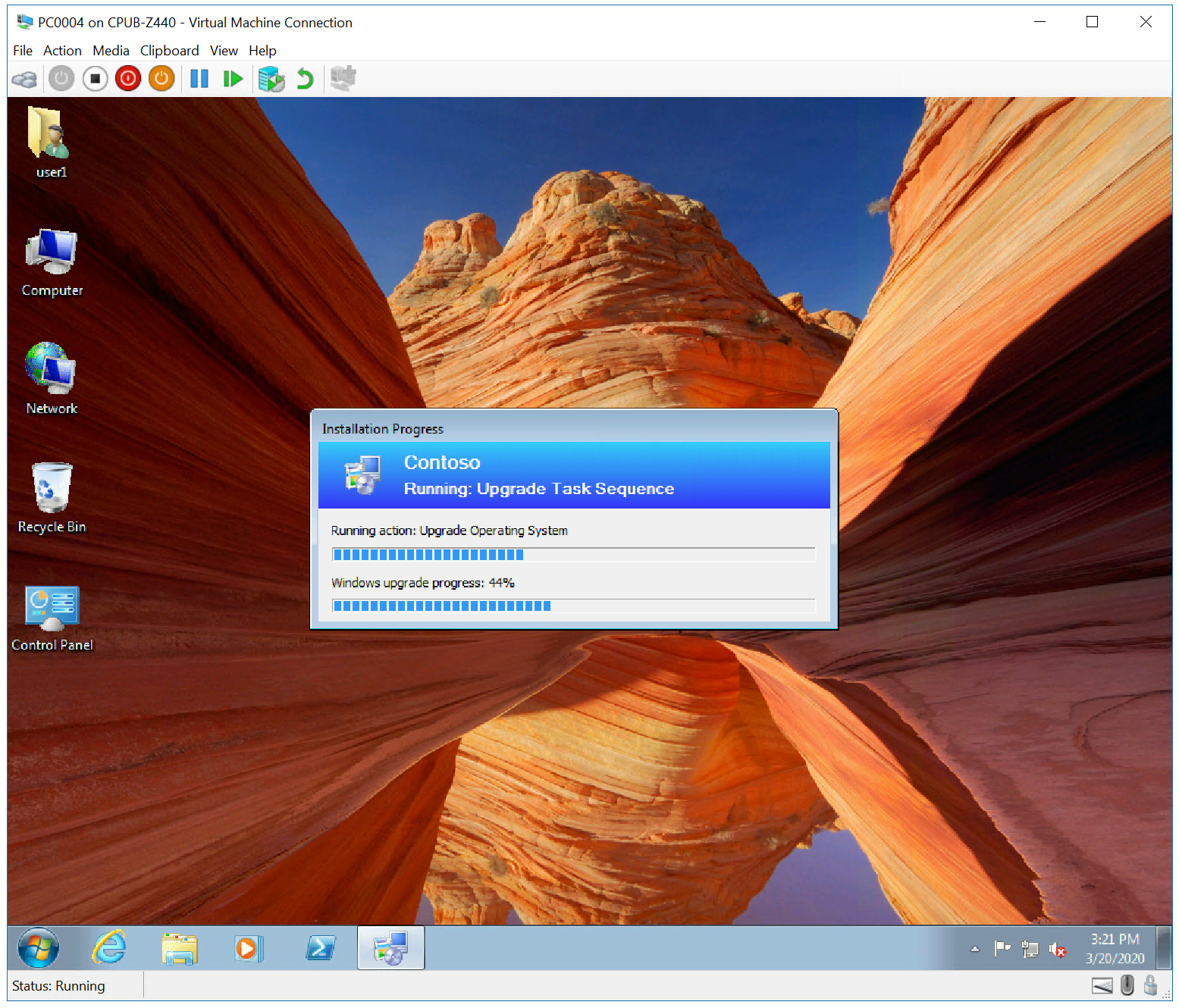
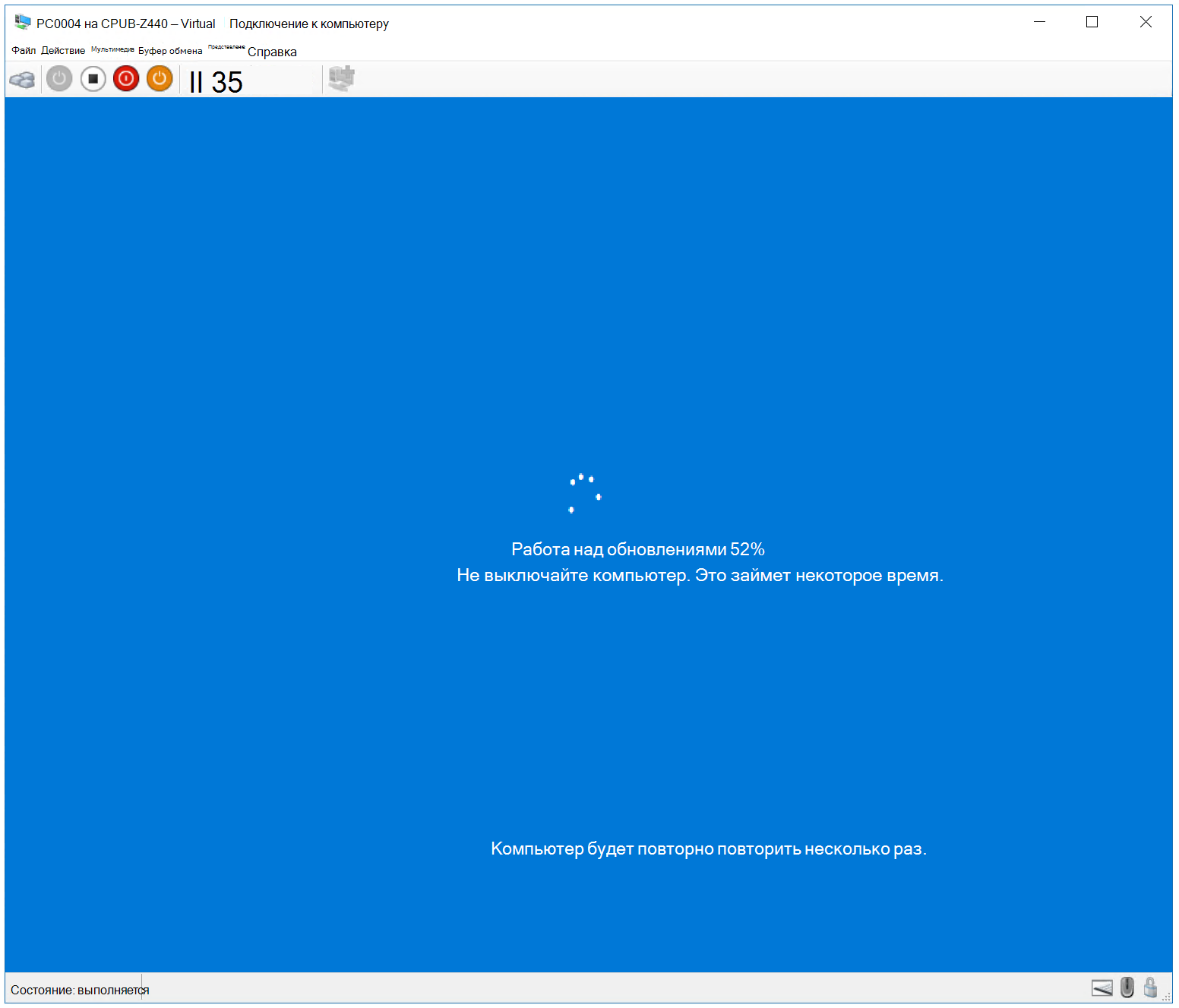
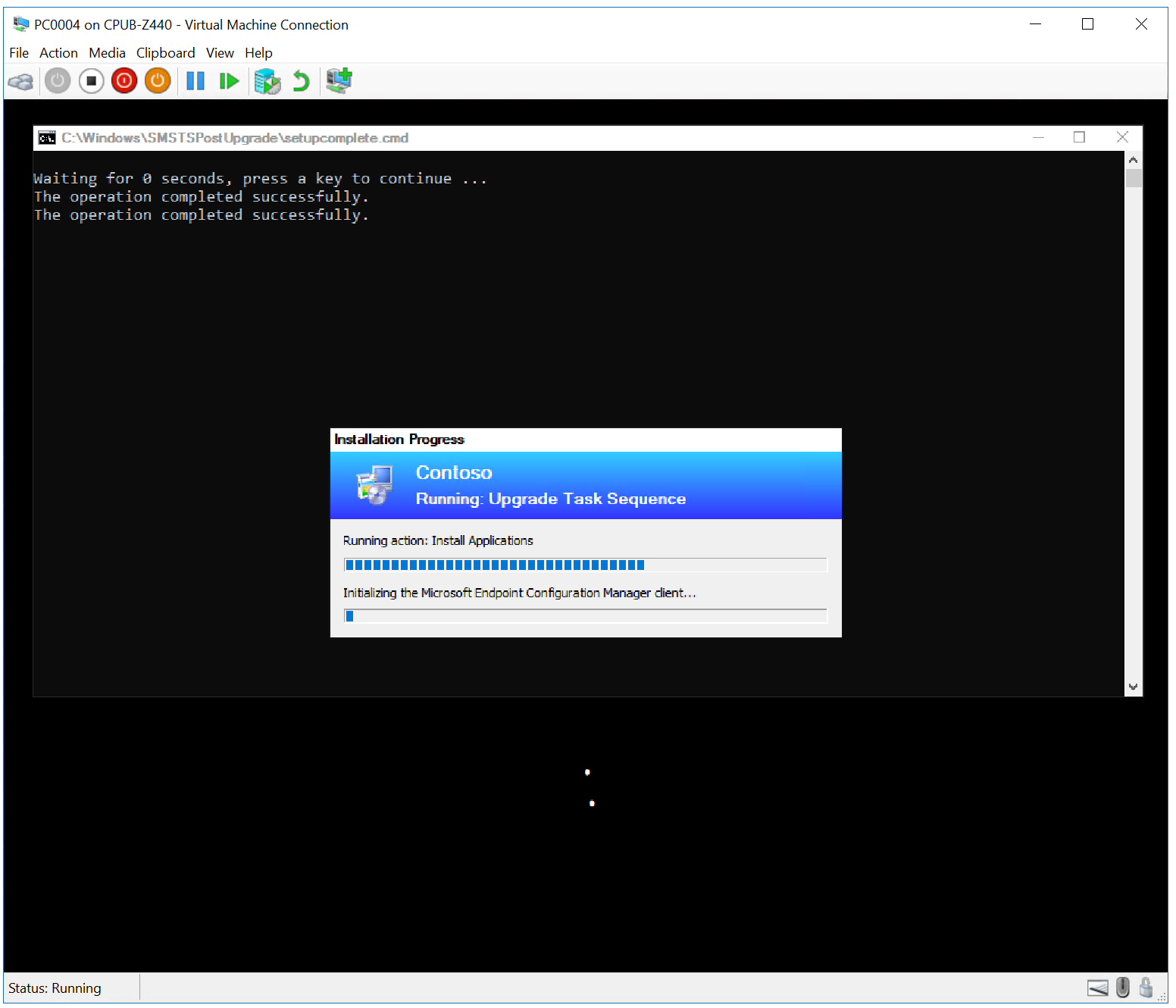
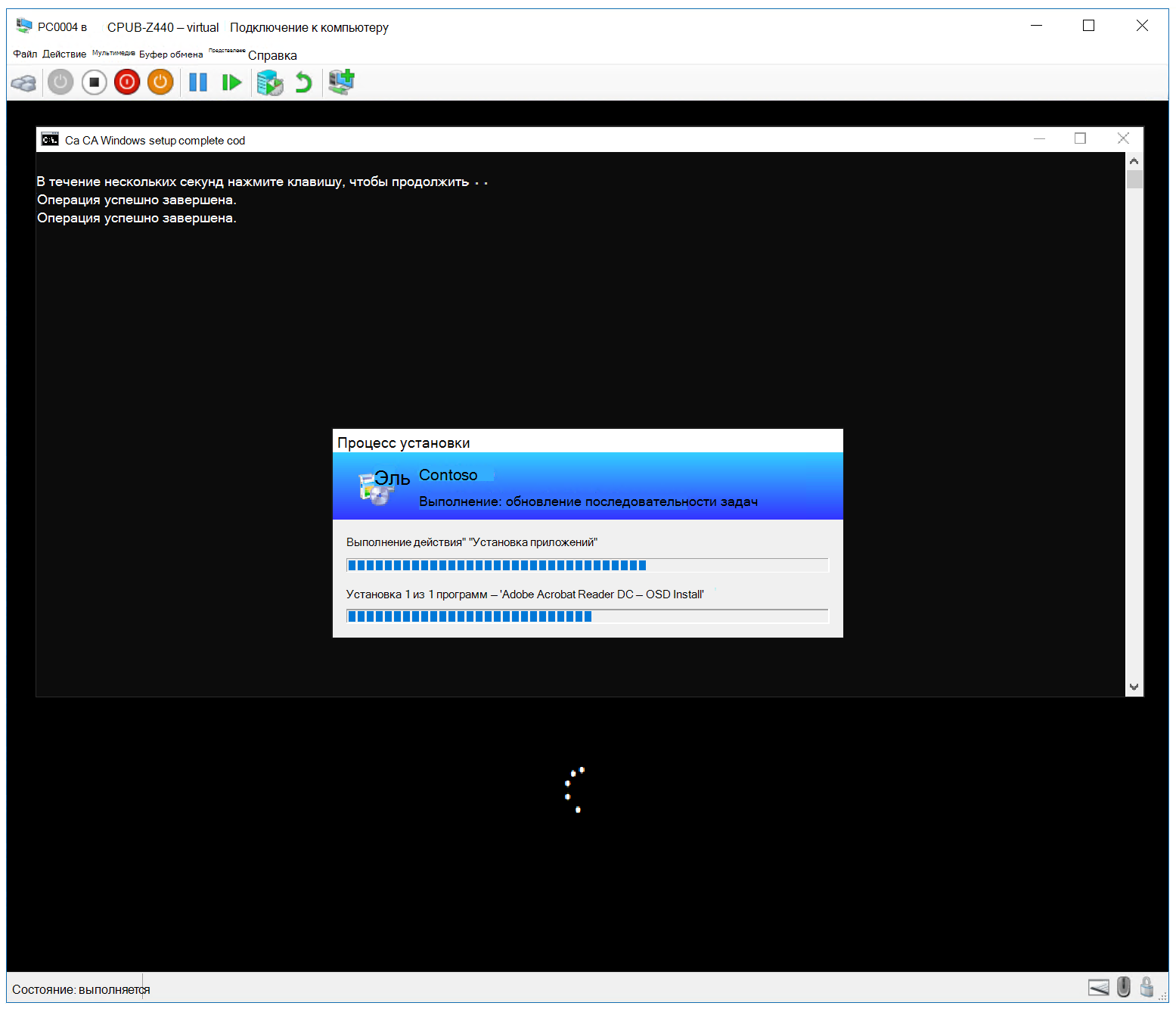
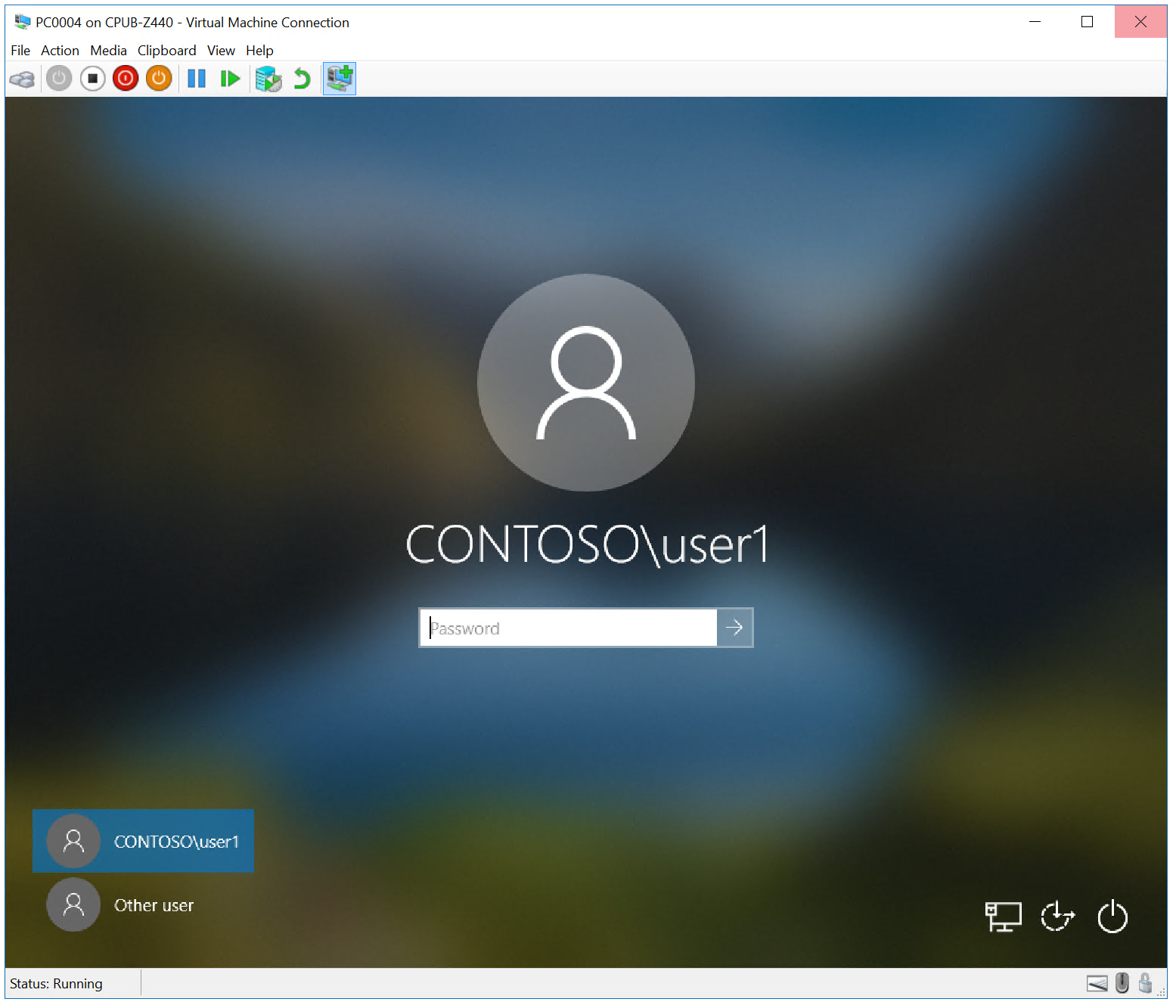
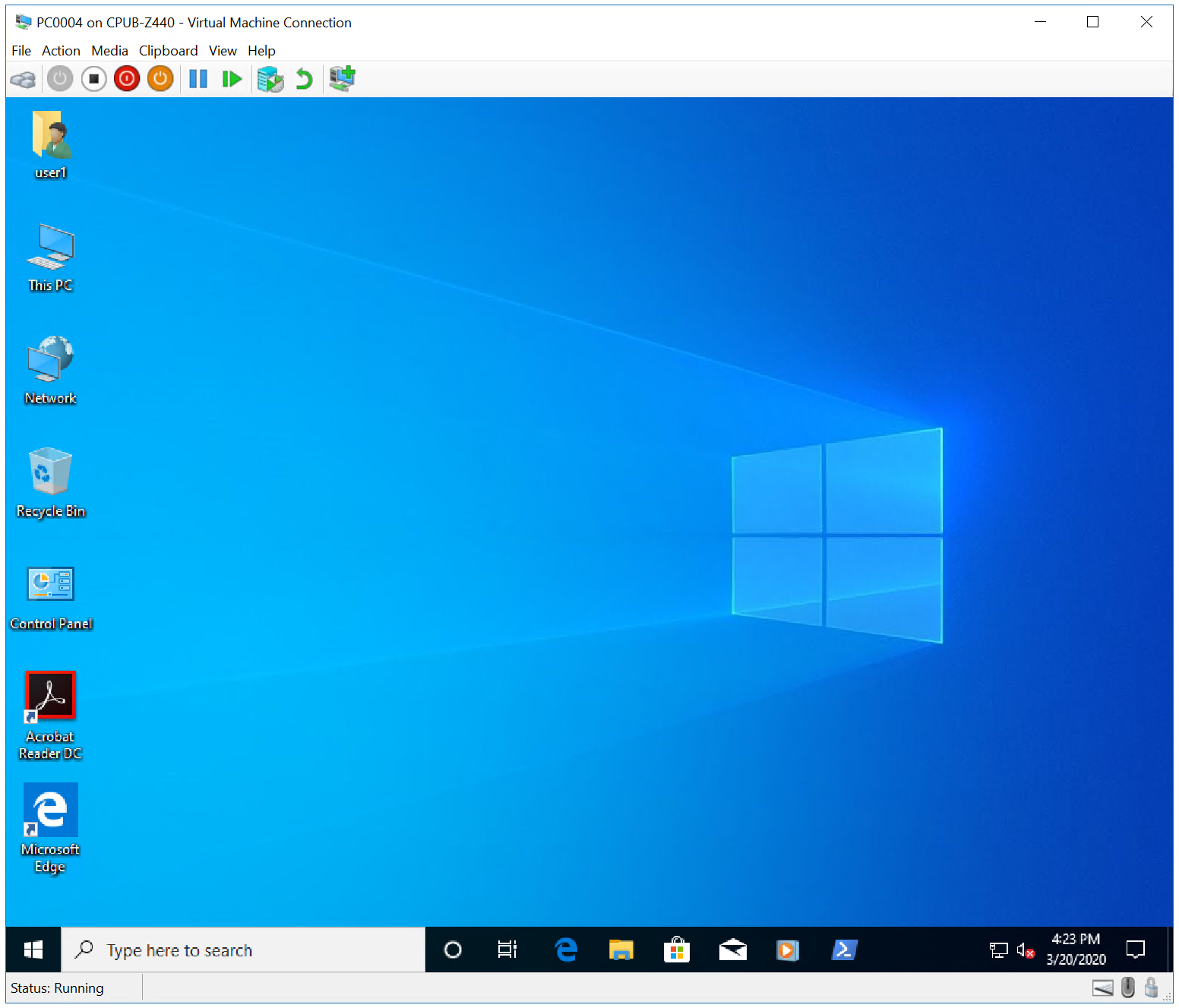
Связанные статьи
Обратная связь
Ожидается в ближайшее время: в течение 2024 года мы постепенно откажемся от GitHub Issues как механизма обратной связи для контента и заменим его новой системой обратной связи. Дополнительные сведения см. в разделе https://aka.ms/ContentUserFeedback.
Отправить и просмотреть отзыв по